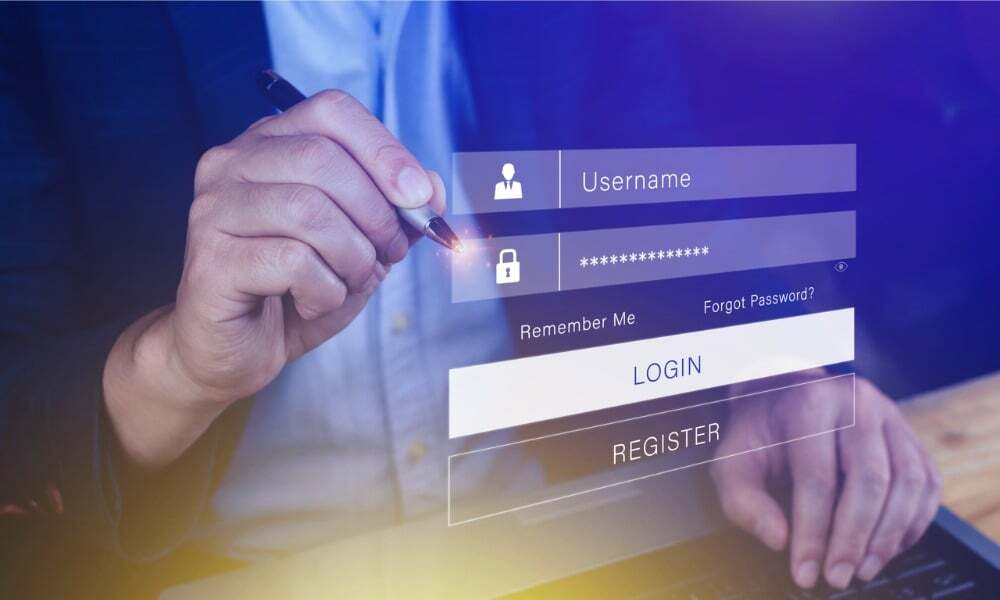Kā iestatīt pašpietiekamu Dropbox ar Owncloud
Drošība Rezerves Dropbox Piedāvātie Atvērtais Avots Mākoņglabātuve / / May 24, 2020
OwnCloud dod jums neierobežotu tiešsaistes mākoņa krātuves vietu par daudz mazāk naudas nekā iCloud, Dropbox vai Sugarsync maksas. To var iestatīt šādi.
Vai jums patīk Dropbox? Kā būtu, ja būtu iespējams iegūt neierobežotu tiešsaistes mākonis krātuves vietu par daudz mazāk naudas nekā iCloud, Dropbox vai Sugarsync maksas? Labas ziņas ir. Owncloud ir bezmaksas atvērtā koda servera programmatūras pakotne, kas ļauj piekļūt datiem no jebkuras vietas un jūs kontrolējat visu mitināšanu. Šis pats mitināts un sabiedrības virzīts pakalpojums piedāvā vairāku platformu klientus operētājsistēmās Windows, Linux, Mac, Android un iOS.
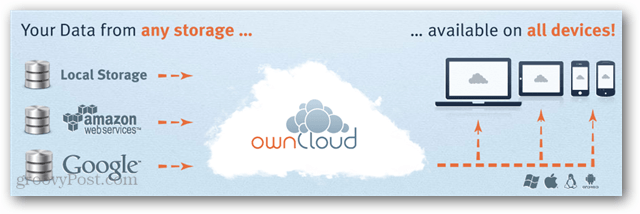
Kāpēc izvēlēties Owncloud? Mēs esam lieli fani Dropbox un Sugarsync šeit vietnē groovyPost, bet es domāju, ka Owncloud ir labāks risinājums, ja jums ir vai nu zinātība, vai drosme to iestatīt (tā nav ka grūti…). Problēma ir tā, ka viss, ko augšupielādējat savā Dropbox kontā, atrodas trešo personu serveros, un Dropbox darbinieki to var ne tikai tam piekļūt, viņi var izgūt šos failus, ja to pieprasa (galvenokārt tiesībaizsardzības aģentūras un likumīgi orderi). Izmantojot Owncloud, jums pieder dati un visa tā kontrole. Protams, ja jūs to izmantosit, iespējams, sensitīvu datu glabāšanai
Ja Tu gribi pirms instalēšanas izmēģiniet Owncloud, iepazīstieties ar demonstrācijas vietni tiešsaistē ka dev komanda ir izveidota šai jaunākajai versijai.
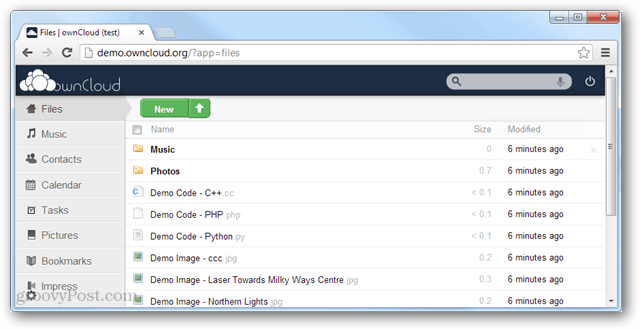
Kas jums būs nepieciešams, lai iestatītu Owncloud:
- Linux serveris / darbvirsma. Tas var būt viens pie jūsu mājas vai hostinga plāns (piemēram, Dreamhost vai 1and1). Iesaku izmantot saimnieku. Owncloud ir dažas pamata atkarības, piemēram, PHP5 un My SQLite. Pilnas servera prasības ir atrodamas šeit. Lielākajā daļā dalītās mitināšanas plānu ir instalētas visas nepieciešamās paketes.
- FTP klients. ES iesaku Filezilla. (Nav nepieciešams, ja instalējat personīgajā datorā)
- (Pēc izvēles / ātrāk) SSH klients. ES iesaku PuTTY.
Lejupielādējiet vietni Owncloud no oficiālās vietnes: http://owncloud.org/support/install/
Jaunākā versija, kā rakstīt šo pamācību, ir versija 4.5.2, un iesaku satvert jaunāko versiju, ja ir pieejama jaunāka versija (lielāks skaitlis nozīmē jaunāku).
Mēs to sadalīsim divos atšķirīgos rokasgrāmatu veidos: īsā ar pamatiem un garākajā ar sīkāku informāciju.
Īss iestatīšanas ceļvedis:
- Lejupielādējiet jaunāko Owncloud arhīvu. (Lietošanai mājās vispirms izmēģiniet automātisko tīmekļa instalētāju)
- Augšupielādējiet arhīvu mapē servera / var / www / apgabalā.
- Izgūstiet arhīva saturu (vai dariet to pirms augšupielādes).
- Mainiet iegūtās omancloud mapes īpašumtiesības uz savu lietotājvārdu, izmantojot saknes piekļuvi, vai iestatiet mapes atļaujas uz 777, izmantojot FTP.
- Izmantojiet interneta pārlūku un dodieties uz http://yoursiteorIP/owncloud/
- Izmantojiet Owncloud saskarni, lai izveidotu administratora kontu un piešķirtu tam a spēcīga parole.
- Izvēlieties, vai izmantot MySQL vai MySQL-lite. Lite ir vieglāk iestatīt, ja jums tas ir pieejams.
- Satveriet darbvirsmas sinhronizācijas klientu un izbaudi iespēju izmantot Owncloud.
Detalizēts iestatīšanas ceļvedis:
Vispirms jums ir nepieciešams jaunākā Owncloud versija. Atjaunināšana var sagādāt nedaudz sāpju, tāpēc ļoti iesaku iegūt jaunāko versiju, ja vien tā kādu iemeslu dēļ nedarbojas ar jūsu serveri.
Lietošanai mājās vispirms izmēģiniet auto tīmekļa instalētājs pirms pievērsties manuālajai metodei. Ņemiet vērā, ka tīmekļa instalētājs parasti nedarbojas ar attālo mitināšanu.

Pēc tam uz servera augšupielādējiet Owncloud failus. Tie jānovieto uz āru vērstā mapē, kurai var piekļūt no interneta (/ var / www /). Dalītajā mitināšanā tas, iespējams, būs apakšdirektorijs zem jūsu galvenā domēna instalācijas mapes. Vienkāršākais veids, kā failu augšupielādēt attālajā serverī, ir, izmantojot FTP.
Ņemiet vērā: ja jums nav piekļuves SSH, jums būs jāizņem arhīvs un pēc tam augšupielādējiet saturu, nevis pašu arhīvu. Liela priekšrocība, izmantojot SSH, šeit ir tā, ka serverī iegūtie faili eksponenciāli kļūst ātrāki, taču gala rezultāts ir tāds pats.
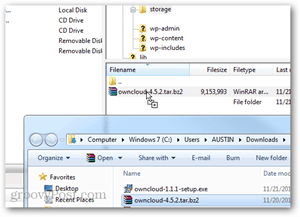
(Tikai SSH) Izmantojiet PuTTY, lai SSH ievietotu serverī (vai saknes konsolē, ja lokālais dators)
Komandrindas PuTTY pārlūkojiet direktoriju, kurā augšupielādējāt arhīvu, un palaidiet šo komandu, lai to iegūtu:
tar -xjvf owncloud-4.5.2.tar.bz2
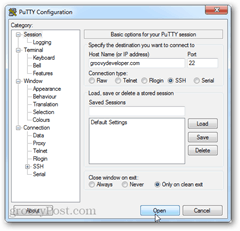
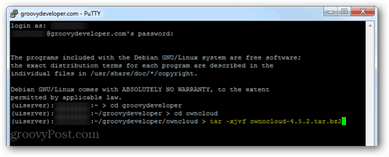
Kā minēts iepriekš, ja jums nav piekļuves SSH, vispirms jums būs jāizņem fails tar.bz2 un pēc tam augšupielādējiet saturu. Tas prasīs daudz ilgāku laiku nekā tā iegūšana pēc augšupielādes, taču tas tiek paveikts.
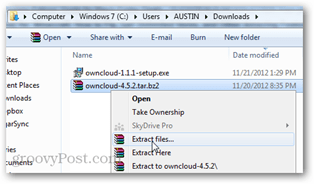
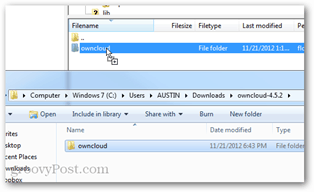
Tagad jums vienkārši jāmaina instalēšanas atļaujas. Ja joprojām esat izveidojis savienojumu, izmantojot SSH, palaidiet šo komandu no vecāku direktorijas, kurā augšupielādējāt owncloud. Vienkārši nomainiet www-data: www-data ar savu lietotājvārdu un grupu serverī, taču daudzi Apache serveri kā lietotājvārdu izmanto www-data.
chown-R www-data: www-data owncloud /
Ja jums nav SSH, alternatīva ir pārlūkot konfigurācijas failu, izmantojot FTP, un iestatiet atļaujas uz 777 (All access all users). Kad instalēšana ir pabeigta, varat to iestatīt atpakaļ uz 750, lai to atkārtoti nostiprinātu.
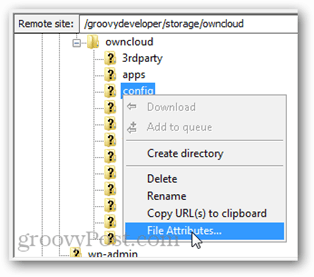
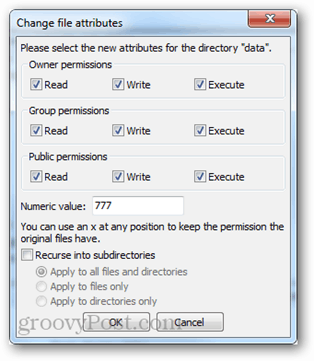
Tas ir viss, kas nepieciešams aizmugures konfigurācijai. Pēc tam, izmantojot savu pārlūkprogrammu, apmeklējiet owncloud direktoriju. Izveidojiet administratora kontu un dodiet to laba paroleun pabeidziet iestatīšanu.
Ja tiek atklāts My SQLite, tas tiks automātiski izmantots, ja nē, iespējams, būs jāiestata MYSQL datu bāze, kuru var konfigurēt, izveidojot administratora kontu.
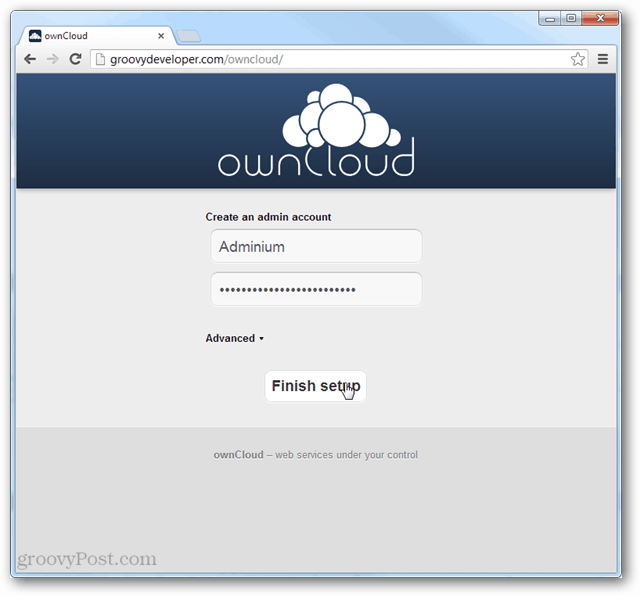
Kad esat iestatījis administratora kontu, iesaku izveidot sekundāru kontu un izmantot to sinhronizēšanai ar visām jūsu ierīcēm. Tas ir tikai papildu drošības pasākums, lai liegtu kādam piekļūt jūsu Owncloud, izmantojot informāciju, kas glabājas vienā no sinhronizētajām ierīcēm.
Es ļoti iesakām izmantot darbvirsmas sinhronizācijas klientu, jo tas nodrošina vienmērīgu dublēšanas pieredzi. To var atrast visām operētājsistēmām Sinhronizēt klienta lejupielādes lapu.
Ja jums ir mobilā ierīce, Owncloud ir pieejams arī vietnē Android un iOS (0,99 USD iTunes).
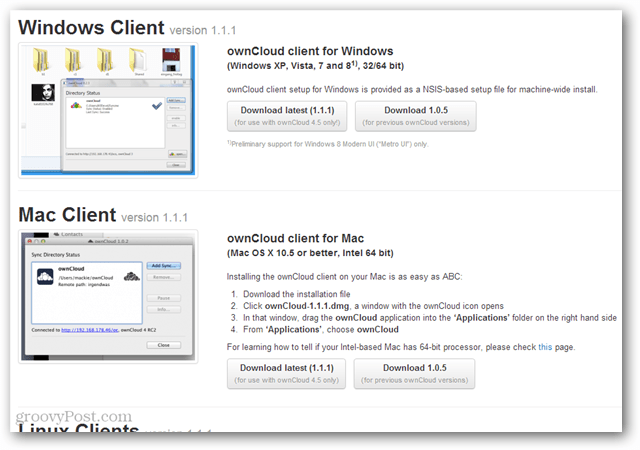
Savienojot sinhronizējošo klientu, izmantojiet to pašu adresi, kurā ir instalēta vietne personalcloud. Ja serverī ir iespējota SSL, varat “izmantot drošu savienojumu”. Pretējā gadījumā vienkārši ievadiet sava konta lietotājvārdu un paroli, un visam vajadzētu darboties!
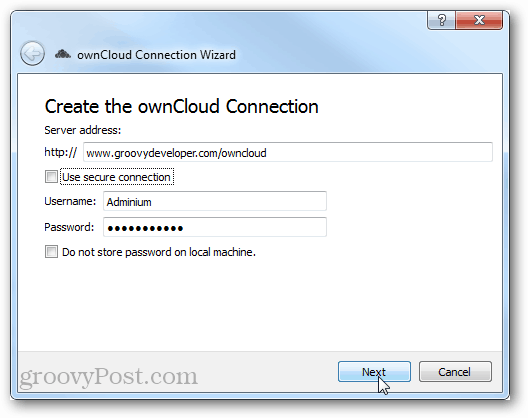
Tas viss ir viss, kas nepieciešams, lai uzstādītu un sāktu darbu ar savuCloud. Ja jums ir kādi jautājumi par šo pievilcīgo pakalpojumu, lūdzu, zemāk atstājiet komentāru.
Traucējummeklēšana
Ja redzat:
“Liktenīga kļūda: izsaukums uz nenoteiktu funkciju stream_resolve_include_path () iekšā
/htdocs/owncloud/lib/base.php 99. rindā ”
To izraisa jūsu serveris, kas neizmanto jaunāko PHP versiju. Jums, iespējams, būs jāatjaunina PHP uz servera. Dažiem tīmekļa mitinātājiem ir instalēts jaunākais PHP, taču tas pēc noklusējuma netiek izmantots. Tādā gadījumā risinājums ir pievienot .htaccess failam šādas divas rindas (tas ir gadījumā ar 1and1):
AddType x-mapp-php6 .php. AddHandler x-mapp-php6 .php
Ja redzat:
Neizdevās izveidot savienojumu ar ownCloud!
Kļūda: SSL rokasspiediens neizdevās
Nevarēja izveidot savienojumu ar ownCloud. Lūdzu, pārbaudiet vēlreiz.
Tas, iespējams, nozīmē, ka jūsu serveris nav konfigurēts SSL lietošanai. Parasti tas notiek tāpēc, ka serverī ir jāinstalē SSL sertifikāts (vairāk konfigurācijas informācijas šeit). Diemžēl tie var būt dārgi un maksāt vidēji USD 50 gadā. Tomēr daži mitināšanas pakalpojumu sniedzēji piedāvā unikālu vai “kopīgu” SSL bez maksas. Tie ir mazāk droši, bet ir labāki nekā nekas. Vēl viena iespēja ir izmantot bezmaksas SSL starpniekserveri. Ja vietējā personālajā datorā izmantojat owncloud, tas ir arī šī opcija.
Jūs vienmēr varat vienkārši izmantot Owncloud bez SSL šifrēšanas, taču, ja tas ir pieejams, jums noteikti vajadzētu izmantot pievienotās drošības priekšrocības.
Ja redzat:
Nevar modificēt galvenes informāciju - galvenes, kuras jau ir nosūtījis (owncloud / core / lostpassword / index.php: 27) mapē /owncloud/lib/template.php 164. rindā
To izraisa kļūda failā remote.php. Vienkārši nomainiet šo failu uz šo kodu to labot:
php. $ RUNTIME_NOSETUPFS = taisnība; RUNTIME_NOAPPS = TRUE; prasīt_konce ('lib / base.php'); if (array_key_exists ('PATH_INFO', $ _SERVER))) { $ path_info = $ _SERVER ['PATH_INFO']; } cits { $ path_info = substr ($ _ SERVER ['PHP_SELF'], strpos ($ _ SERVER ['PHP_SELF'], basename (__FILE__)) + strlen (basename (__FILE__)); } // sākt modifikāciju. if (tukšs ($ path_info)) { $ path_info = str_replace ($ _ SERVER ['SCRIPT_NAME'], "", $ _ SERVER ['REQUEST_URI']); } // beigu modifikācija. if (! $ pos = strpos ($ path_info, '/', 1))) { $ pos = strlen ($ path_info); } $ service = substr ($ path_info, 1, $ pos-1); $ fails = OCP \ CONFIG:: getAppValue ('kodols', 'tālvadības_'. $ pakalpojums); if (is_null ($ fails)) { galvenes ('HTTP / 1.0 404 nav atrasts'); Izeja; } $ daļas = eksplodēt ('/', $ fails); $ lietotne = $ daļas [2]; OC_App:: loadApp ($ app); $ baseuri = OC:: $ WEBROOT. '/remote.php/'.$ service.'/'; Nepieciešama_konce (OC:: $ APPSROOT. $ fails);